Evernote Skitch voor Windows 8: eenvoudige beeldbewerking en annotatie
Skitch is een zeer populaire applicatie, onlangs overgenomen door Evernote, waarmee u uw afbeeldingen kunt annoteren, bewerken en delen met anderen. Het is beschikbaar voor Mac, iOS en Android geruime tijd en wordt beschouwd als een van de beste applicaties voor het bewerken, annoteren en uploaden naar Evernote-accounts. Sinds de finale van Windows 8 is de openbare release gepland voor 26 oktober, veel apps van enkele grote ontwikkelaars hebben vrijgegeven voor de aankomende versie van Windows. Onlangs hebben we apps voor Windows 8 behandeld, zoals Dailymotion en Flux. Skitch is ook op de Windows-trein gesprongen. Momenteel beschikbaar in de Windows Store, bevat het alle belangrijke functies die worden aangeboden door de andere varianten van de app, waaronder het vastleggen van webcambeelden, beeldbewerking en annotatie.
Om de app naar uw Windows 8-systeem te downloaden, opent u Windows Store en typt u "skitch" om naar de app te zoeken.

Wanneer gevonden, klik op de knop Installeren aan de linkerkant. De app wordt automatisch gedownload en op uw systeem geïnstalleerd.
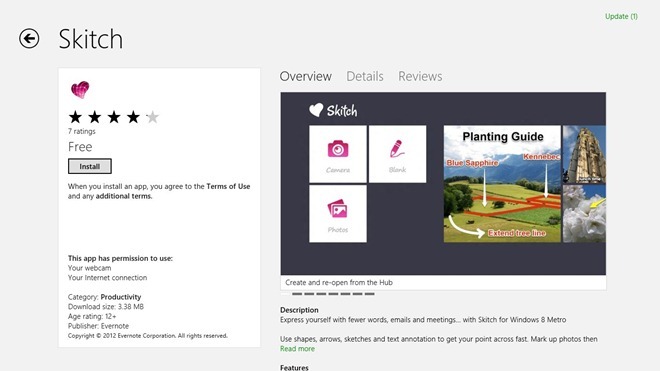
Open het startscherm, ga helemaal naar rechts en zoek naar de nieuw gemaakte tegel voor Skitch. Als u op de app-tegel klikt, wordt de hoofdinterface weergegeven. Hiermee kunt u in 3 modi werken: nieuwe foto's makenen annoteer ze met de meegeleverde tools, open bestaande foto's en bewerk ze naar uw wensen, of open een leeg canvas en maak een nieuwe afbeelding.

Wanneer u een bestaande afbeelding opent, biedt een werkbalk onderaan u alle basisopties om uw afbeeldingen te annoteren. Er zijn tools beschikbaar om een lijn te tekenen, een aero-aanwijzer te maken, vierkant, rechthoek, cirkel of rechte lijn in te voegen en een tekstvak toe te voegen. U kunt de kleur en grootte van elk item aan de rechterkant wijzigen. Als je klaar bent, kun je de voltooide afbeelding eenvoudig uploaden naar je Evernote-account. Met het selectiegereedschap aan de rechterkant kunt u de vorm, positie en richting van elk item wijzigen nadat u het hebt geplaatst. Nadat u het selectiegereedschap hebt gekozen, kunt u met de linkermuisknop op een item het selecteren, zodat u het naar elke gewenste plek kunt verplaatsen, terwijl u met de rechtermuisknop het item deselecteert.
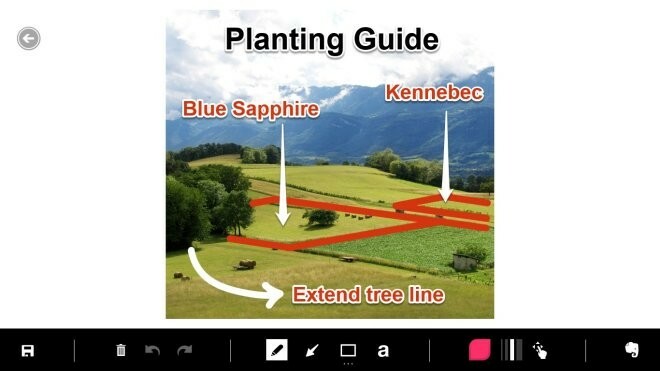
De startschermtegel van de Skitch-app is een live (dynamische) tegel. Het toont voorbeelden van de afbeeldingen waaraan u hebt gewerkt, ik heb annotaties toegevoegd, aangepaste markeringen ingevoegd, enz. Skitch werkt op zowel 32-bits als 64-bits versies van Windows 8.
Download Skitch van Windows Store
Zoeken
Recente Berichten
Beste VPN voor Kroatië in 2019
Op zoek naar de beste VPN om te gebruiken in Kroatië vanaf 2019? De...
Transformeer Windows 7 in Mac OS X 10.7 Lion
Eerder hebben we een buitengewoon stijlvolle versie behandeld Sneeu...
Mono-audio inschakelen op Windows 10
Geluid van een computer of een telefoon kan mono of stereo zijn. St...



